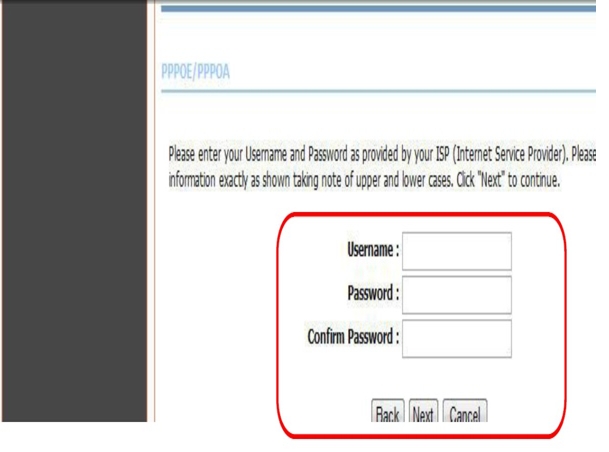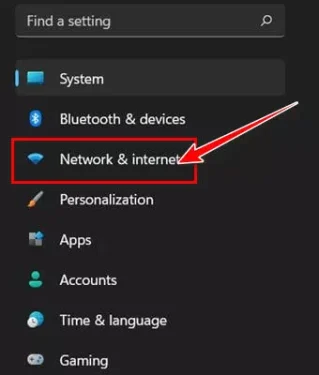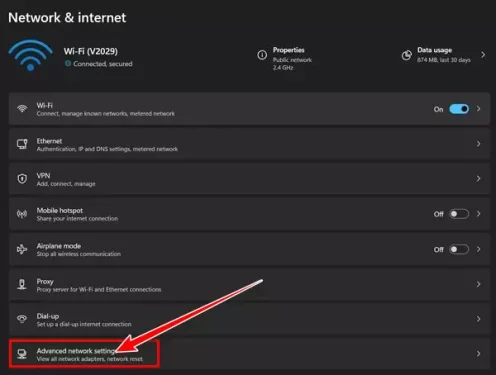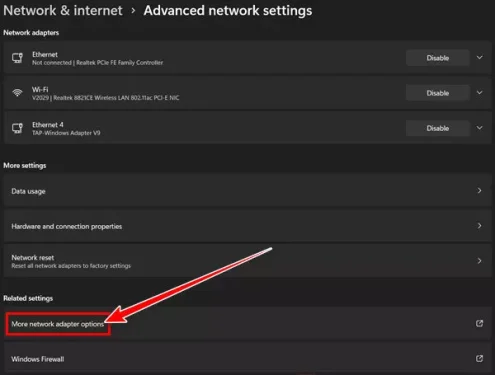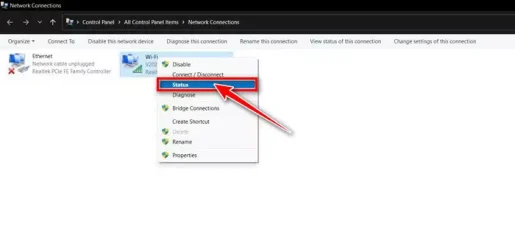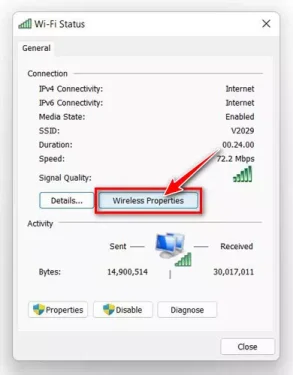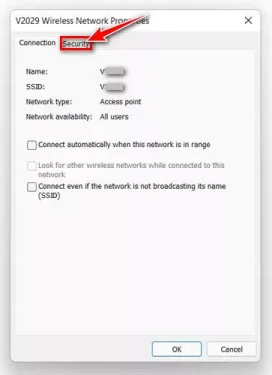Wi-Fi құпия сөзін немесе ағылшын тілінде мынаны көруге болады: Wifi Windows 11 операциялық жүйесінде кезең-кезеңімен.
Windows компьютеріңіз Wi-Fi желісіне қосылғаннан кейін желі құпия сөзі құрылғыда автоматты түрде сақталады. Бұл ескі Wi-Fi желісіне қосылған сайын құпия сөзді енгізудің қажеті болмайтын жалғыз себеп.
Windows 11 компьютеріңіз Wi-Fi желісіне қосылғанда, Windows 11 автоматты түрде жаңа Wi-Fi профилін жасайды және сақтайды. Ол сонымен қатар Windows 11 жүйесі Wi-Fi желісі үшін жасайтын профильді, құпия сөзді және желі туралы басқа ақпарат пен мәліметтерді қамтиды. Wifi.
Сонымен, сіз қосылған WiFi желісінің құпия сөзін ұмытып қалсаңыз, оны оңай қалпына келтіруге болады. Сол сияқты, Windows 11 жүйесінде қазір қосылған WiFi желісінің құпия сөзін көру өте оңай.
Сонымен, егер сіз Windows 11 жүйесінде Wi-Fi құпия сөздерін көру жолдарын іздесеңіз, онда сіз осы мақалада дұрыс нұсқаулықты оқып жатырсыз, біз сіздермен көру және көру туралы қадамдық нұсқаулықпен бөлісеміз. Windows 11 жүйесіндегі Wi-Fi құпия сөздері. Анықтап көрейік.
Windows 11 жүйесінде Wi-Fi құпия сөзін көру қадамдары
Бұл әдісте біз қазір қосылған WiFi желісінің құпия сөзін көрсету үшін «Желі және Интернет» опциясын қолданамыз. Сондықтан төмендегі қарапайым қадамдарды орындаңыз.
- Мәзір түймесін басыңыз бастау мәзірі (бастау) Windows жүйесінде, одан кейін (Параметрлер) жету Параметрлер.
Параметрлер - Содан кейін «Параметрлер» қолданбасы арқылы (Желі және Интернет) опциясына қол жеткізу үшін Желі және Интернет.
Желі және Интернет - Содан кейін оң жақ тақтадан (Жетілдірілген желі параметрлері) білдіреді Жетілдірілген желі параметрлері опциясы.
Жетілдірілген желі параметрлері - содан кейін Жетілдірілген желі параметрлері , Басыңыз (Қосымша желі адаптері опциялары) білдіреді Қосымша желі адаптері опциялары оны астынан таба аласыз (Қатысты параметрлер) білдіреді Қатысты параметрлер.
Қосымша желі адаптері опциялары - Бұл ашылады (Желілік қосылымдар) білдіреді Желі қосылымдары опциясы. Содан кейін белгішені тінтуірдің оң жақ түймешігімен басыңыз Wifi және таңдаңыз (мәртебе) жету Күй.
мәртебе - арқылы орындау wifi күйі , Басыңыз (Сымсыз сипаттар) білдіреді Сымсыз мүмкіндік опциясы.
Сымсыз сипаттар - опцияда Сымсыз желі қасиеттері , қойындысын нұқыңыз (қауіпсіздік) білдіреді қорғау немесе қауіпсіздік.
қауіпсіздік - содан кейін (Желінің қауіпсіздік кілті) білдіреді Желінің қауіпсіздік кілті , опцияны таңдаңыз (Кейіпкерлерді көрсету) білдіреді Кейіпкерлерді көрсету Wi-Fi желісінің құпия сөзін көрсету үшін.
Кейіпкерлерді көрсету
Windows 11 жүйесінде Wi-Fi құпия сөздерін осылай көруге болады.
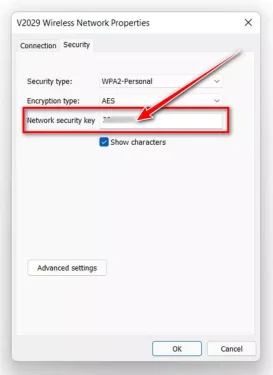
Сіз сондай -ақ білгіңіз келуі мүмкін:
- Маршрутизатор үшін wifi құпия сөзін өзгертіңіз
- Wi-Fi құпия сөзін 5 қадаммен қалай білуге болады
- Android телефондарына арналған Интернет жылдамдығын арттыратын 10 үздік бағдарлама
Жоғарыдағы қадамдар Windows 11 жүйесінде Wi-Fi құпия сөздерін оңай көруді үйренуге мүмкіндік береді деп үміттенеміз. Түсініктемелерде өз пікіріңіз бен тәжірибеңізбен бөлісіңіз.